| 用户操作指南 |
| ■新建文件夹 |
程序1.点击
请点击文件夹一览上方的 |
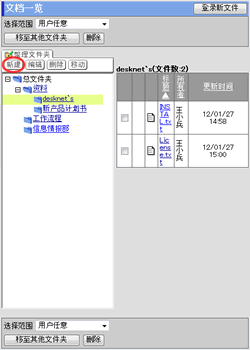 |
||||||||||||||||||
程序2.输入文件夹的信息
|
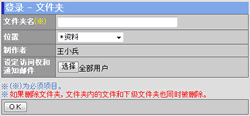 |
||||||||||||||||||
程序3.选择设定访问权的对象用户选择的群组或用户,将显示在[设定访问权和通知邮件对象一览]中。
程序4.设定访问权 设定(显示在[设定访问权和通知邮件对象一览]中的)群组或用户的访问权。
※如果浏览权尚未设定,则不能设定追加权・更改权・删除权。 如果解除已经设定的浏览权,则将自动从设定访问权对象一览中被删除。 程序5.设定通知邮件 如有文件的追加・更改时,将发送通知邮件。
※如果没有浏览权,则不能设定通知邮件。如果解除已经设定的浏览权,则将自动从设定访问权和通知邮件对象一览中被删除。程序6.点击 点击,文件夹即制作完毕,并显示在文档一览画面。 |
 |
||||||||||||||||||
●文件被登录・更改时发送通知邮件
被设定为发送通知邮件的文件夹内,如有新文件登录或有文件被更改时,将给设定为被通知者的群组或用户发送通知邮件。 |
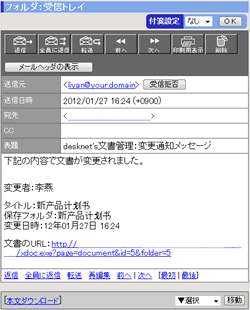 |
||||||||||||||||||
| 注意事项 | |||||||||||||||||||
| 如果是文件夹的制作人,则与有无访问权无关,随时可以浏览・追加・更改・删除。 | |||||||||||||||||||
| 文档管理 |
|---|
| 用户操作指南 |
|
Copyright (C) 2012 NEOJAPAN,Inc. All Rights Reserved. |